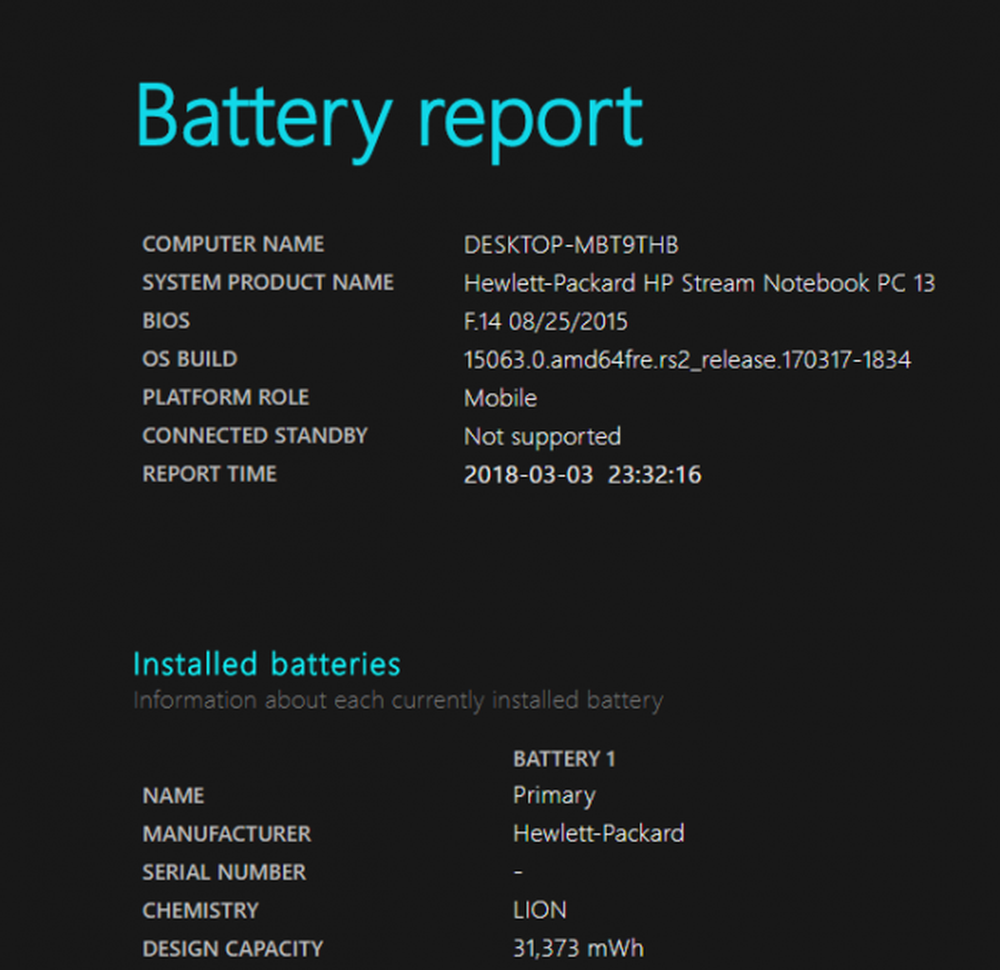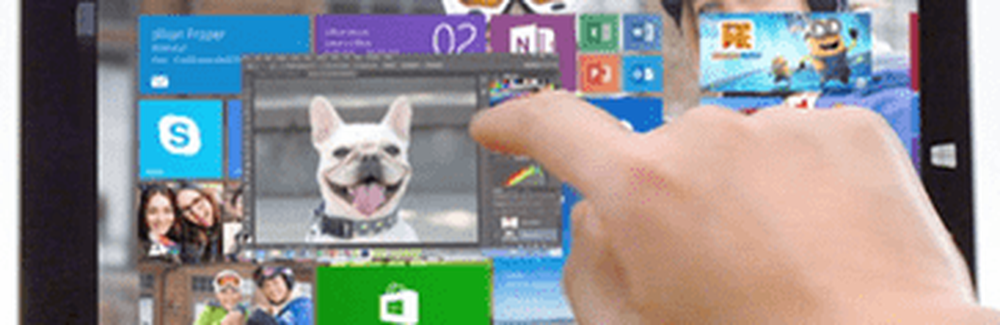Cómo reparar una pantalla táctil de Windows 10 que no responde - 5 remedios sencillos
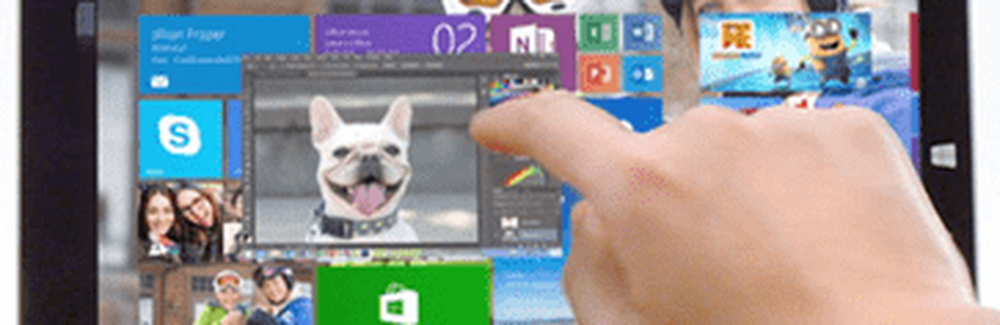
Los pasos para solucionar problemas de una pantalla táctil en Windows 10 son similares a los pasos para reparar un dispositivo de pantalla táctil que ejecuta Windows 8.1. Echa un vistazo a los detalles (con capturas de pantalla) a continuación.
Arreglar una pantalla táctil de Windows 10
Hay una serie de problemas que pueden afectar el rendimiento de su pantalla táctil de Windows 10. Pruebe los remedios a continuación para reducir lo que está enfermando su PC.
1. Reinicie su dispositivo de pantalla táctil
Esto puede parecer condescendiente para sugerir esto, pero con una vida útil más larga de la batería y una funcionalidad avanzada de suspensión y activación, puede apagar su dispositivo mucho menos de lo que cree. A veces, un reinicio es justo lo que su computadora necesita para que esa pantalla táctil vuelva a funcionar. Antes de dedicar tiempo y esfuerzo a solucionar problemas, intente esto primero para ver si soluciona el problema..
2. Limpie su pantalla táctil
Lo primero que debes verificar es si tienes una pantalla sucia. La grasa y la suciedad se acumulan en la pantalla después de un tiempo, lo que afectará a sus sensores y los hará menos receptivos. Si tiene una pantalla sucia o manchada, límpiela con un paño de microfibra.
Para las manchas persistentes, puede usar un limpiador suave que sea seguro para la electrónica. No use alcohol o jabón en la pantalla, ya que esos productos químicos pueden dañarla aún más. En su lugar, llene una botella de spray con partes iguales de vinagre y agua destilada, rocíe la mezcla en un paño y límpiela..

3. Solucionar problemas de los controladores
Si los simples pasos anteriores no resuelven el problema, ejecute la herramienta de solución de problemas de Hardware y Dispositivos. Abra el panel de control y diríjase a Solución de problemas> Ver todos> Hardware y dispositivos. Luego, pase por el asistente y espere mientras Windows 10 intenta detectar un problema.
Es posible que también desee seleccionar Avanzado y asegúrate Aplicar reparaciones automáticamente está chequeado.
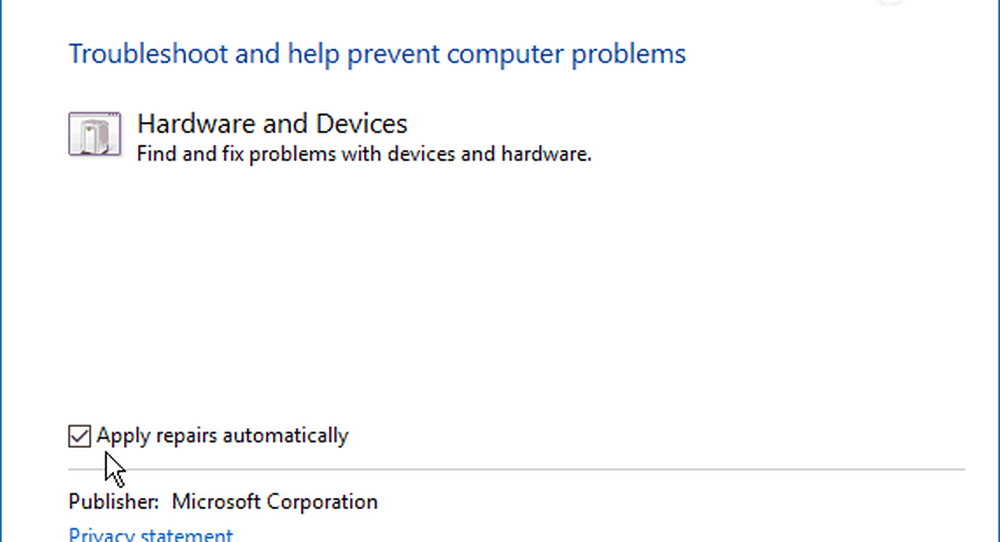
Si se descubre una solución, seleccione Aplicar esta revisión y reinicie su PC si se le solicita.
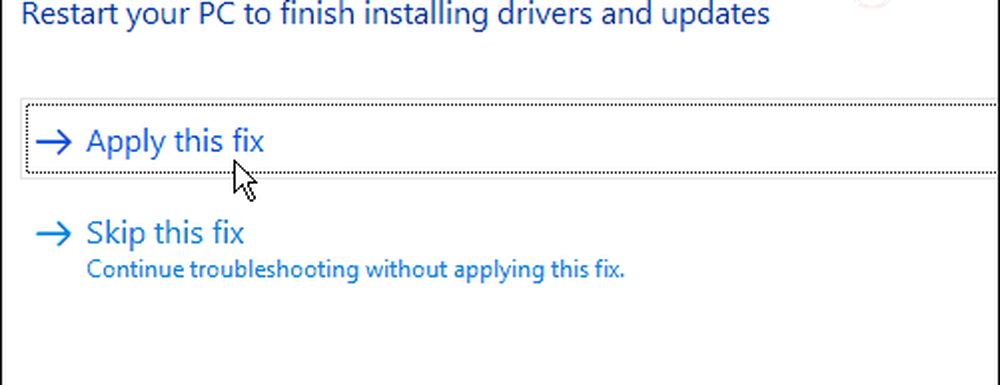
4. Deshabilitar y habilitar los controladores de pantalla táctil
Este es el controlador equivalente a apagar algo y encenderlo de nuevo, y por alguna razón, a veces soluciona mágicamente el problema. Pulse la tecla de Windows y tipo: administrador de dispositivos y luego seleccione la opción Panel de control en la parte superior de los resultados.
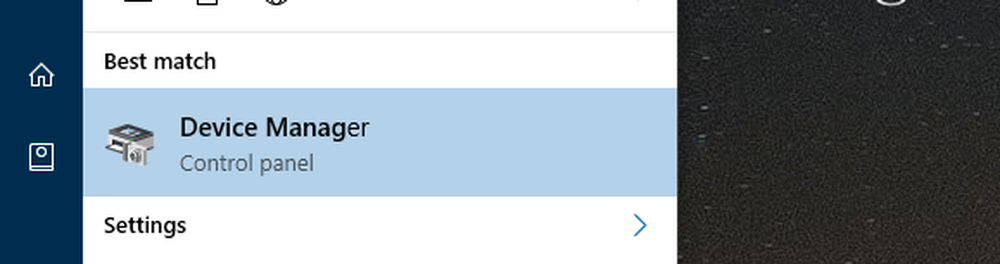
En el Administrador de dispositivos, haga clic con el botón izquierdo en Dispositivos de interfaz humana para expandir el menú desplegable. Luego, haga clic con el botón derecho en la pantalla táctil compatible con HID y elija Deshabilitar el controlador. Haz clic derecho en él nuevamente y selecciona Habilitar.
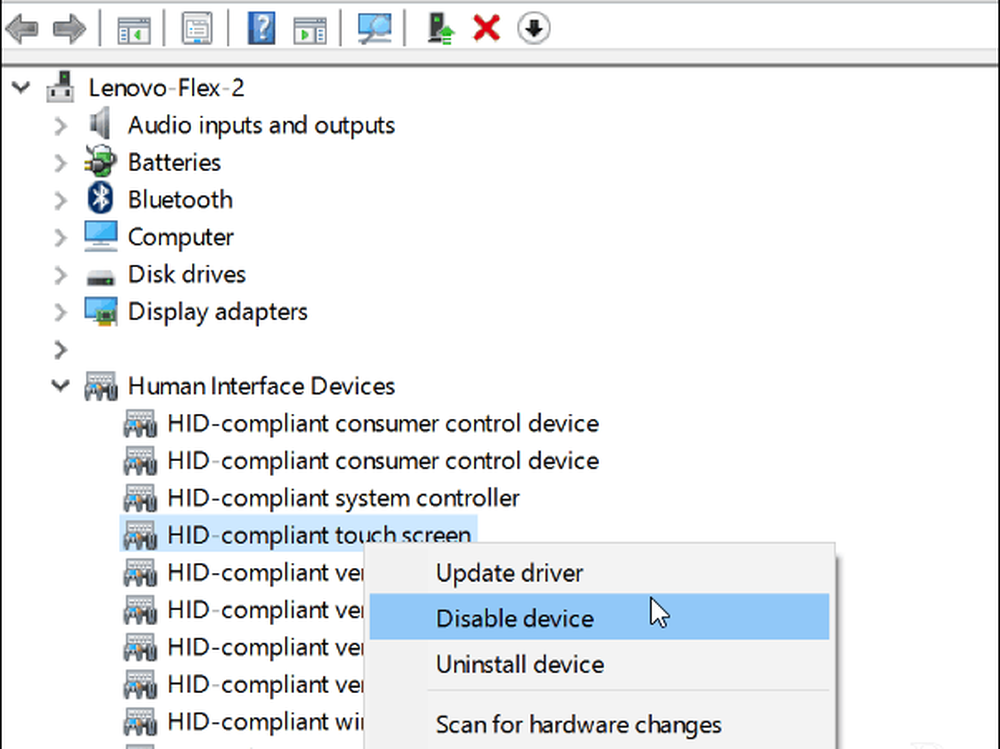
5. Actualice el controlador de su dispositivo
Si habilitar y deshabilitar el dispositivo no funciona, intente elegir el Actualizar controlador Haga clic con el botón derecho en el Administrador de dispositivos (la misma pantalla que se muestra arriba). Windows buscará en la web y buscará automáticamente un controlador más nuevo si existe..
Conclusión
Microsoft ha adoptado interfaces táctiles para todo tipo de dispositivos, desde computadoras portátiles a tabletas que ejecutan Windows 10. Esperemos que alguno de estos consejos funcione para usted. Si aún tiene problemas con la pantalla, probablemente sea el momento de recuperarla y esperar que aún esté bajo garantía..
¿Cuál es tu opinión? ¿Ha tenido problemas con una PC con pantalla táctil u otro dispositivo que ejecuta Windows 10? Si ninguno de los consejos cubiertos aquí funcionó, deje un comentario y háganos saber lo que no vimos..